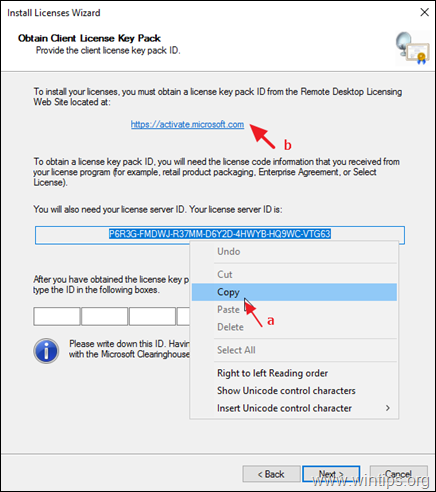אם אינך יכול להוסיף את רישיונות ה-RDS ל-Windows Server 2016 או 2019 עם השגיאה "נתוני הסכם הרישוי שסופקו ל-Microsoft אינם חוקיים", המשך לקרוא להלן כדי לתקן את הבעיה. הטעות "נתוני הסכם הרישוי שסופקו ל-Microsoft אינם תקפים", עשוי להופיע בעת ניסיון להתקין, או להוסיף RDS Cals, בשרת רישוי מרחוק 2016 או שרת 2019.
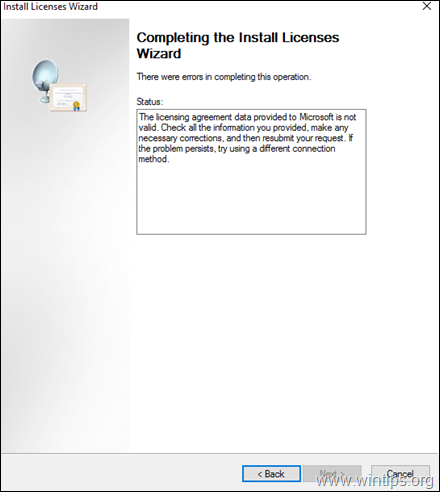
במדריך זה תמצא הנחיות מפורטות לפתרון השגיאה 'אשף התקנת רישיונות': "נתוני הסכם הרישוי שסופקו ל-Microsoft אינם תקפים. בדוק את כל המידע שסיפקת, בצע את כל התיקונים הדרושים ולאחר מכן שלח מחדש את בקשתך. אם הבעיה נמשכת, נסה להשתמש בשיטת חיבור אחרת."
כיצד לתקן: לא ניתן להוסיף RDS Cals ל-Windows Server 2016/2019.
השגיאה "נתוני הסכם הרישוי שסופקו אינם חוקיים" עשויה להתרחש מהסיבות הבאות:
סיבה 1. הזנת את פרטי הרישיון של RDS באופן שגוי.
סיבה 2. אין לך חיבור לאינטרנט.
סיבה 3. יציאת TCP 443 (יוצאת) חסומה בחומת האש (היציאה 443 נדרשת כדי לתקשר עם שרתי מיקרוסופט, על מנת להפעיל את רישיונות ה-RDS).
סיבה 4. אתה מנסה להתקין גרסה שגויה של CALs של שירותי שולחן עבודה מרוחק בשרת שלך. (לדוגמה: אתה מנסה להתקין RDS Cals עבור Server 2019 ב-Windows Server 2016). כדי להציג את תאימות גרסת RDS CAL, לחץ כאן.
כדי לתקן את בעיית ההתקנה של RDS Cals, תחילה ודא שיש לך חיבור אינטרנט פעיל וכי יציאה 443 אינה חסומה בחומת האש.* לאחר מכן, עקוב אחר ההוראות בשיטות שלהלן כדי לתקן את בְּעָיָה:
* הערות:
1. אם אינך יכול לשנות את הגדרות חומת האש, עקוב אחר ההוראות ב- שיטה-2 או ב שיטה-3.
2. אם שרת הרישוי RDS אינו מחובר לאינטרנט דלג אל שיטה 3.
שיטה 1. אמת את פרטי הרישיון.
במסך השלמת אשף ההתקנה של רישיונות, עם השגיאה "נתוני הסכם הרישוי שסופקו ל-Microsoft אינם חוקיים...":
1. נְקִישָׁה חזור ולוודא שפרטי הרישיון שסיפקת במסכים הקודמים נכונים (תוכנית רישיון, מספר הרשאה, מספר רישיון, גרסת מוצר, סוג רישיון, כמות RDS Cals).
![תמונה_אגודל[21] תמונה_אגודל[21]](/f/44fc501b5458fde280acded1c15ae897.png)
2. בסיום, נסה להתקין/להפעיל את הרישיונות. אם ההתקנה נכשלת שוב, המשך והפעל את הרישיונות באמצעות דפדפן האינטרנט או באמצעות הטלפון. (שיטה-2 ו-3)
שיטה 2. הפעל את RDS Cals באמצעות דפדפן האינטרנט.
השיטה הבאה לפתור את בעיית הפעלת רישיונות RDS, היא לנסות להפעיל את הרישיונות דרך דפדפן האינטרנט. לעשות את זה:
1. סגור את "אשף התקנת רישיונות".
2. לחץ לחיצה ימנית על השרת ובחר נכסים.
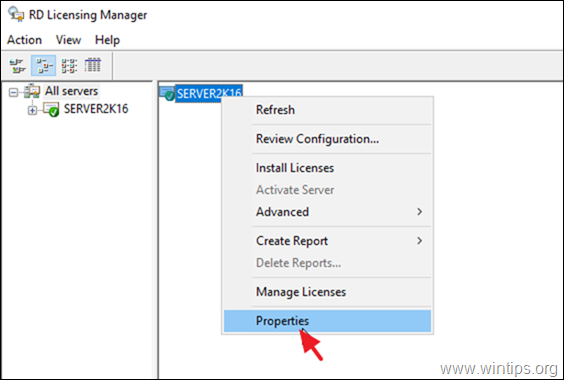
3. לשנות את ה שיטת חיבור ל דפדפן אינטרנט ולחץ בסדר.
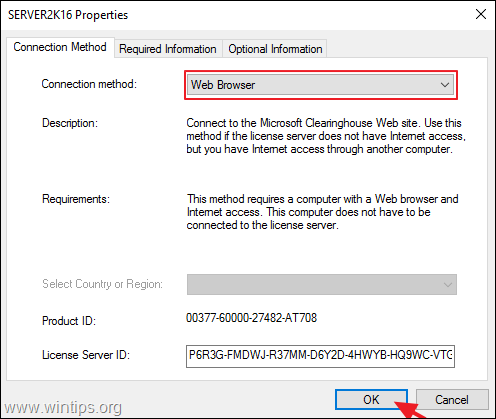
4. לחץ לחיצה ימנית על שם השרת ובחר התקן רישיונות.
5. נְקִישָׁה הַבָּא במסך הראשון.
6. במסך הבא:
א. בחר את מזהה שרת הרישיון, לחץ לחיצה ימנית עליו ובחר עותק (או הקש CTRL + C).
ב. לחץ על היפר קישור על המסך כדי לפתוח אותו בדפדפן שלך.
7. בחר התקן רישיונות גישה ללקוח ולחץ הַבָּא.
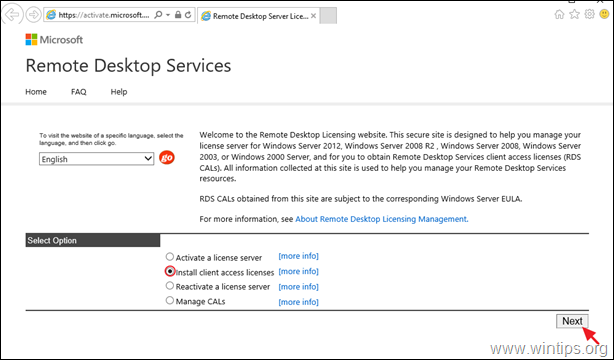
8. במסך הבא, בצע את הפעולות הבאות ולחץ הַבָּא:
א. הדבק את מזהה שרת הרישיון.
ב. בחר את תוכנית הרישוי.
ג. הקלד את שם החברה שלך.
ד. בחר את המדינה/אזור שלך.
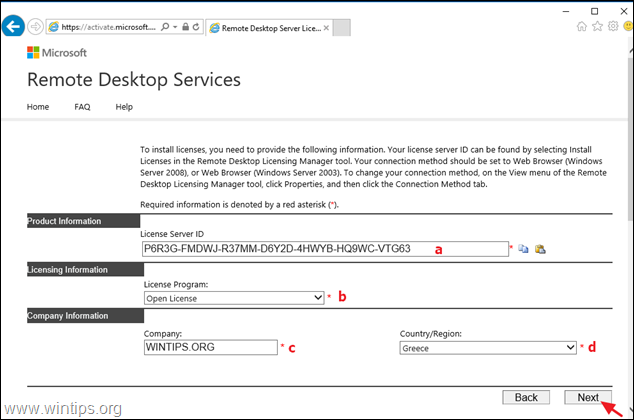
9. כעת ספק את המידע הבא ולחץ הַבָּא:
א. סוג המוצר.
ב. כמות רישיונות ה-RDS שרכשת (למשל "10").
ג. מספר ההרשאה
ד. מספר הרישיון.
![תמונה_אגודל[37] תמונה_אגודל[37]](/f/ecf411df795ec30a9f4a3e9f4b592b6f.png)
10. במסך הבא, סקור את המידע שסיפקת ולחץ הַבָּא.
11. סוף כל סוף עותק ו לְהַדבִּיק שנוצר מזהה חבילת מפתח רישיון מאתר האינטרנט של רישוי מרחוק אל 'אשף התקנת רישיונות' ולחץ הַבָּא כדי להפעיל את RDS Cals. אם ההפעלה נכשלת שוב, המשך להפעלת רישיונות RDS באמצעות הטלפון (שיטה-3)
![תמונה_אגודל[38] תמונה_אגודל[38]](/f/f48fdd3c8175580afc97f5420ce41728.png)
שיטה 3. הפעל את שיחות RDS בטלפון.
השיטה האחרונה להתקנה והפעלה של רישיונות RDS ב-Windows Server 2016 או ב-Windows Server 2019, היא להשתמש בטלפון שלך. לעשות את זה:
1. לחץ לחיצה ימנית על שם השרת ובחר נכסים.
2.שינוי ה שיטת חיבור ל טֵלֵפוֹן ולאחר מכן בחר את שלך מדינה/אזור. בסיום, לחץ בסדר.
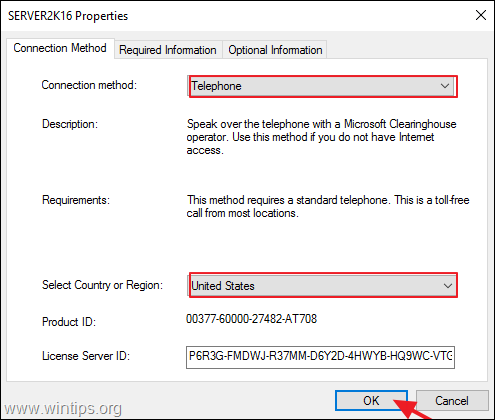
3. נְקִישָׁה הַבָּא במסך הראשון.
4. כעת, חייג את מספר הטלפון המוצג* ולאחר מכן עקוב אחר ההוראות שאתה מקשיב כדי לדבר עם אדם בתמיכה הטכנית של Microsoft.
* הערה: לרשימת מספרי הטלפון העדכנית ביותר, ראה https://www.microsoft.com/en-us/licensing/existing-customer/activation-centers
5. כאשר תעשה זאת, ספק את כל המידע הדרוש שיתבקש (אימייל, שם, הרשאת RDS מספר ומספר רישיון) ולאחר מכן ספק את מזהה שרת הרישיון (מספר בן 35 ספרות) המופיע על מָסָך.
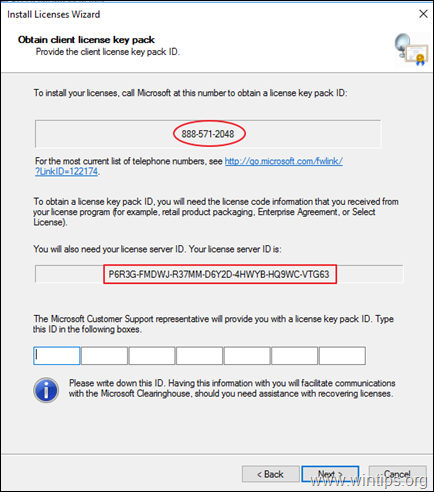
6. לבסוף הקלד את מזהה חבילת הרישיון שסופק לך ולחץ הַבָּא כדי להשלים את הפעלת RDS Cals.
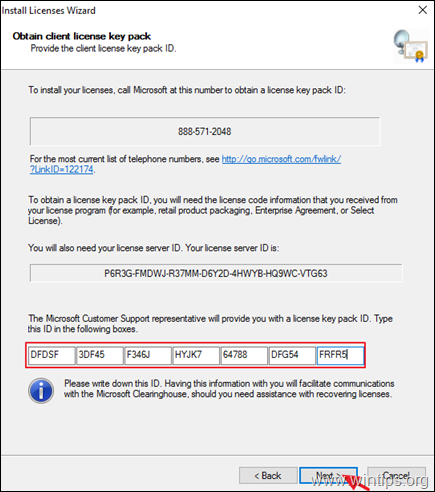
זהו זה! איזו שיטה עבדה עבורך?
הודע לי אם המדריך הזה עזר לך על ידי השארת הערה לגבי החוויה שלך. בבקשה תעשו לייק ושתפו את המדריך הזה כדי לעזור לאחרים.